¿Cómo borrar el iPhone de forma remota cuando se pierde o se lo roban?
Los iPhones son dispositivos simplemente maravillosos. Desde hacer una llamada hasta controlar un dron que vuela en el aire, literalmente puedes hacer cualquier cosa con un buen iPhone. Todos los días de vigilia se pasan mirándolo por una u otra razón. Desde actividades simples del día a día hasta cosas complejas, dependemos de nuestro iPhone. Pero, ¿alguna vez te has imaginado perdiendo tu mini guía? Será como si todas las opciones estuvieran bloqueadas para ti. Además, perder un iPhone significa que ya no tienes acceso a su función. En tal situación, existe un peligro real de robo de datos, robo de identidad y mucho más. Si un iPhone perdido cae en manos de una persona con malos escrúpulos, nunca se puede saber qué pasará. Los ladrones de iPhone pueden obtener acceso a datos, imágenes y videos comprometedores que pueden usar para su beneficio. A veces, incluso puede que le roben sus ahorros si tenía los detalles de sus cuentas bancarias y números guardados en su iPhone. Luego existe el peligro de que otra persona también robe su identidad. Pero todos estos son totalmente evitables si borras el iPhone de forma remota inmediatamente después de descubrir que lo has perdido. Si se apresura a borrar el iPhone de forma remota, puede esperar estar seguro.
En las siguientes secciones, podrá descubrir cómo puede borrar el iPhone de forma remota para proteger su dispositivo.
Parte 1: ¿Cómo borrar de forma remota el iPhone usando Find My iPhone?
Perder un iPhone es deplorable. Al perder uno, no solo pierde un dispositivo utilizado para la comunicación, sino también mucha otra información importante almacenada en él. Para evitar que sus datos personales e información caigan en manos de traficantes de travesuras, debe habilitar ciertas configuraciones en su dispositivo. Si ya lo ha habilitado, puede borrar el iPhone de forma remota. Ya sea que esté tratando de borrar los datos en su iPhone de forma remota porque los perdió o simplemente está leyendo con fines de aprendizaje, siga los pasos que se detallan a continuación para borrar su dispositivo de forma remota.
Antes de poder borrar el iPhone de forma remota, debe tener habilitada la función ‘Buscar mi iPhone’ en su dispositivo. Para hacer esto, vaya a Configuración de la aplicación. Ahora, desplácese hacia abajo y toque ‘iCloud’. Luego navegue hasta la parte inferior y cambie ‘Buscar mi iPhone’ a la posición ON.
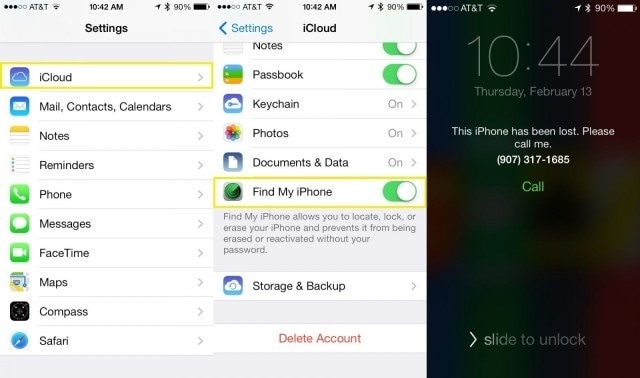
Paso 1: abre iCloud.com
En un dispositivo diferente, use un navegador web para abrir iCloud.com e inicie sesión en su cuenta usando sus credenciales de ID de Apple. Alternativamente, también puede iniciar la aplicación ‘Buscar mi iPhone’ en cualquiera de sus otros dispositivos.
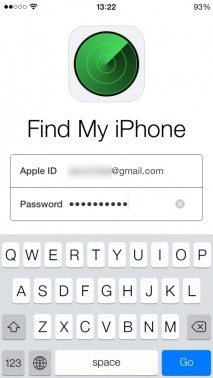
Paso 2: Seleccione el icono de iPhone
Una vez que esté dentro, podrá ver la Ventana de Mapas que mostrará todos sus dispositivos conectados. Toque la opción ‘Dispositivos’ en la esquina superior izquierda de la pantalla y seleccione su dispositivo iOS que desea borrar de forma remota.
Paso 3: borrado remoto de tu iPhone
Toque el ícono de color azul cerca del nombre de su iPhone. aparecerá una ventana emergente. Toque la opción ‘Borrado remoto’.
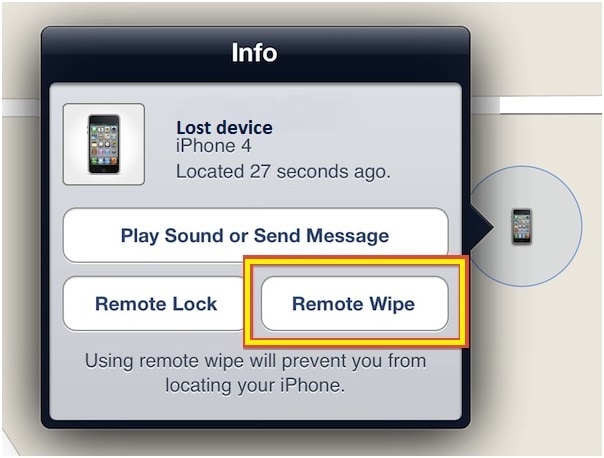
Paso 4: seleccione ‘Borrar todos los datos’
Después de eso, iPhone le pedirá su confirmación para borrar todos los datos relacionados con su iPhone perdido. Confírmelo tocando en ‘Borrar todos los datos’.
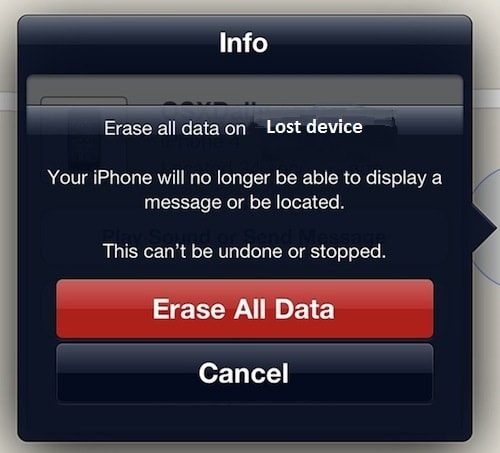
El iPhone que acabas de borrar desaparecerá de la lista de tus dispositivos. Elija esto como su último recurso, ya que no podrá encontrar su iPhone si lo hace.
Parte 2: ¿Cómo habilitar el borrado de datos después de demasiados intentos fallidos de contraseña?
Cuando existe el peligro de perder su iPhone y los detalles almacenados en él, debe tener especial cuidado para que nadie más que usted pueda acceder al dispositivo. Este será su baluarte contra aquellos que intentan excavar en su dispositivo para obtener información. Para ayudar a servir a la causa, Apple ha diseñado el iPhone para que sea inaccesible durante algún tiempo cada vez que se ingresa incorrectamente el código de acceso de su iPhone en intentos continuos. Sin embargo, cualquier persona con una habilidad especial para piratear iPhones puede pasar y encontrar su información. Para evitar que suceda, Apple le permite configurar el iPhone para que borre los datos de su dispositivo después de demasiados intentos fallidos de contraseña.
Para habilitar el borrado de iPhone de forma remota, siga los sencillos pasos que se indican a continuación.
Paso 1: Inicie la aplicación ‘Configuración’
Abra la aplicación Configuración en su dispositivo tocando el ícono ‘Configuración’.
Paso 2: abra ‘Touch ID & Passcode’
Desplácese hacia abajo y toque ‘Touch ID & Passcode’ que tiene un ícono de huella digital de color rojo.
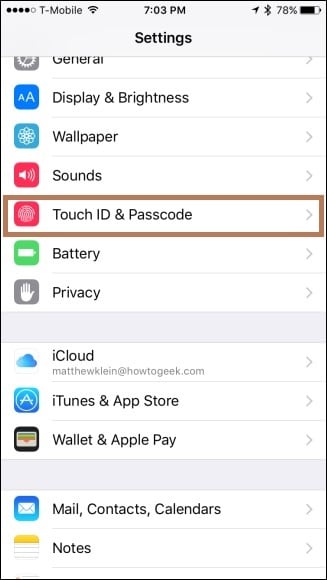
Paso 3: ingrese el código de acceso
Ahora debe ingresar su contraseña de seis dígitos en su iPhone.

Paso 4: configure la función ‘Borrar datos’
Desplácese hacia abajo hasta la parte inferior de la pantalla y cambie la barra deslizante de la opción ‘Borrar datos’ a la posición ON.
Ahora la función Borrar datos está habilitada en su iPhone. Si hay un intento fallido de ingresar a su iPhone, el dispositivo borrará todos los datos que contiene.
Parte 3: ¿Cómo proteger sus datos personales si no tiene las dos opciones anteriores?
Si puede utilizar cualquiera de los métodos descritos anteriormente, podrá proteger sus datos personales sin ningún problema. Sin embargo, si no ha habilitado Borrar datos o Buscar mi iPhone en su dispositivo perdido, no puede estar seguro de eso. Sin embargo, puede tomar algunas medidas para evitar sus datos personales y proteger sus datos.
Algunas cosas que puede hacer si no puede borrar el iPhone de forma remota se detallan a continuación.
1. Informe sobre su iPhone perdido a la agencia local de aplicación de la ley. Si se le solicita el número de serie de su dispositivo, proporciónelo para ayudar a proteger sus datos.
2. Cambie las contraseñas de todas las cuentas de Internet, como sus cuentas de correo electrónico, Facebook, Instagram, etc., registradas en su dispositivo.
3. Asegúrese de cambiar la contraseña de su ID de Apple inmediatamente para que nadie pueda acceder a sus datos de iCloud y otros servicios similares.
4. Informe sobre la pérdida/robo a su proveedor de servicios inalámbricos. Al hacer esto, puede deshabilitar la red de su iPhone y evitar llamadas telefónicas, mensajes, etc.
Por lo tanto, utilizando los métodos descritos anteriormente, puede proteger su iPhone y los detalles almacenados en él. Aunque los métodos descritos anteriormente son fáciles de realizar, pueden ser útiles solo si están habilitados. Por lo tanto, es recomendable habilitarlos lo antes posible porque Find My iPhone es la única forma de encontrar su iPhone perdido. Además, hacer copias de seguridad periódicas de todos los datos de su iPhone facilitará su trabajo cuando borre o borre los datos de su iPhone.
últimos artículos